Vai vēlaties mainīt WiFi paroli savā iinet maršrutētājā? Vai varbūt vēlaties iestatīt portu pārsūtīšanu vai bloķēt ierīci no sava tīkla ? Nu, to un daudz ko citu var izdarīt no iinet maršrutētāja iestatījumiem.
Tāpēc jums jāapgūst iinet maršrutētāja pieteikšanās soļi. Sekojot šī raksta paskaidrojumiem, jūs varēsit piekļūt iinet maršrutētāja administratora informācijas panelim un aizsargāt savu maršrutētāju no neatļautas piekļuves un saglabāt savus personiskos failus un datus droši.
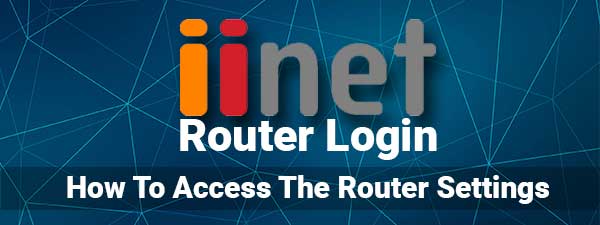
Jums būs nepieciešams:
- Ierīce, kas savienota ar jūsu iinet maršrutētāja tīklu vai nu bezvadu režīmā, vai izmantojot vadu savienojumu.
- Noklusējuma iinet administratora pieteikšanās IP, lietotājvārds un parole.
Kādas ir noklusējuma iinet administratora pieteikšanās informācija?
Iinet maršrutētāji, tāpat kā citi ražotāji, ir bezvadu maršrutētāji, ir rūpnīcā iepriekš noteiktas noklusējuma pieteikšanās detaļas . Tas ļauj mums viegli piekļūt administratora informācijas panelim un konfigurēt maršrutētāju, taču ieteicams pēc iespējas ātrāk mainīt šīs noklusējuma vērtības. Šīs ir noklusējuma pieteikšanās informācija, taču jūs varat izmantot pielāgotās, ja noklusējuma ir mainītas.
iinet klientiem izmanto dažādus maršrutētājus un modemus, tāpēc, lūdzu, pārbaudiet šo pieteikšanās informāciju, pamatojoties uz maršrutētāja vai modema zīmolu:
| TG-789 platjoslas vārteja | http://10.1.1.1/ | administrators | test01234 |
| TP-Link VR1600V | http://192.168.1.1/ | administrators | administrators |
| Smart Modem Gateway (VX420-G2H) | http://192.168.1.1/ | / | administrators |
| VX420-G2V modems | http://192.168.1.1/ | / | administrators |
| Sagemcom 5866 | http://192.168.1.1/ | administrators | administrators |
| Nokia Fastmile 5G modems | http://192.168.1.254/ | UserAdmin | Pārbaudiet svītrkoda uzlīmi |
Kā piekļūt iinet maršrutētāja iestatījumiem?
Šeit ir soli pa solim paskaidrojums, kā piekļūt jūsu iinet maršrutētāja iestatījumiem.
1. solis - pārliecinieties, vai ierīce ir savienota ar tīklu
Ja jūs izmantojat ierīci, kuru var savienot, izmantojot tīkla kabeli, piemēram, klēpjdatoru vai datoru, maršrutētāja aizmugurē varat pievienot Ethernet kabeli tieši dzeltenajam portam. Tomēr, ja ierīci var savienot tikai caur WiFi, varat izmantot savu bezvadu savienojumu, lai to savienotu. Tas ir ļoti svarīgi, jo, ja ierīce nav savienota , iinet maršrutētāja pieteikšanās process būs neveiksmīgs.
2. solis - palaist Google Chrome, Firefox vai kādu citu pārlūku
Jūsu ierīcei ir jau instalēta tīmekļa pārlūks. Tīmekļa pārlūks ir nepieciešams, ja vēlaties pieteikties maršrutētāju administratora informācijas panelī . Jūs varat izmantot pārlūkprogrammu, kuru jau izmantojat savā ierīcē, taču ir svarīgi pārbaudīt, vai pārlūks ir atjaunināts. Tas nodrošinās, ka starp maršrutētāju administratora informācijas paneli un pārlūkprogrammu nav konfliktu.
3. solis - pārlūkprogrammu URL joslā ierakstiet iinet ip pārlūkprogrammu URL
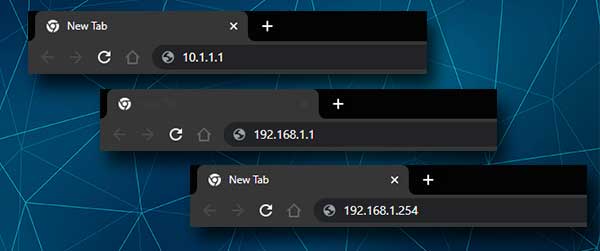
Tagad jums vajadzētu ierakstīt maršrutētāja IP URL joslā. Uzmanīgi ievadiet IP un nospiediet taustiņinstrumenta pogu Enter. Ja tas ir pareizais IP, jums tiks lūgts ievadīt lietotājvārdu un paroli. Tomēr, ja neredzat maršrutētāja pieteikšanās lapu, lūdzu , pārbaudiet, vai tas ir pareizais maršrutētāja IP . Pārliecinieties arī, ka pareizi ierakstāt IP (tikai skaitļus un punktus) un to ierakstāt URL joslā.
4. solis - ievadiet iinet administratora pieteikšanās informāciju
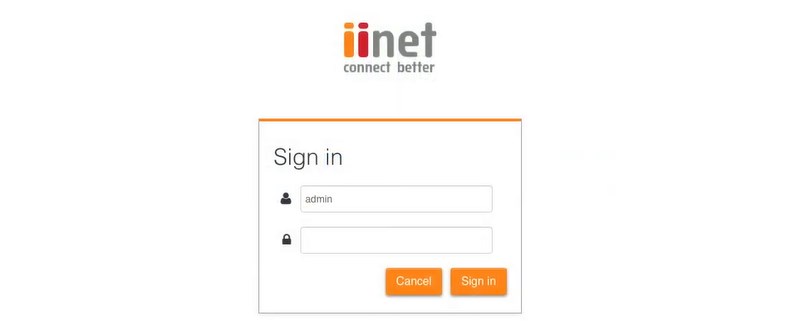
Kad jums tiek lūgts ievadīt administratora lietotājvārdu un paroli, lūdzu, pievērsiet uzmanību, jo tie ir jutīgi pret gadījumiem. Noklusējuma iinet maršrutētāja administratora lietotājvārds un parole jau ir norādīti iepriekš tabulā. Ja jums ir pielāgots administratora pieteikšanās lietotājvārds un parole, izmantojiet tos, lai piekļūtu maršrutētāja iestatījumiem .
Ievadiet šo pieteikšanās informāciju un noklikšķiniet uz Pogas pierakstīšanās .
5. solis - jūs esat pieteicies
Ja viss bija pareizs, jums tagad vajadzētu redzēt maršrutētāju administratora informācijas paneli. Jūtieties brīvi iziet cauri iestatījumiem. Visam vajadzētu būt diezgan skaidram, un jums nevajadzētu būt problēmām, lai atrastu iestatījumus, kurus vēlaties mainīt.
Tā kā jums ir piekļuve maršrutētāja iestatījumiem, šeit ir dažas izmaiņas, kas jums jāveic, lai nodrošinātu bezvadu tīklu pamata līmenī.
Ieteicamā lasīšana:
- IP adrese 10.1.1.1 - detalizēts ceļvedis
- Kā mainīt Wi-Fi paroli operētājsistēmā Windows 10?
- Kā apturēt manu tālruni automātiski izveidot savienojumu ar Wi-Fi?
Mainiet iinet administratora paroli
Administratora parole ir pirmās izmaiņas, kuras mēs parasti iesakām, un tās ir jāmaina, kad pirmo reizi iestatāt savu tīklu vai tūlīt pēc tam. Ja jūs to neesat mainījis, šeit ir tas, kā to izdarīt pareizi.
Tā kā esat piekļāvis maršrutētāja iestatījumiem, paradis būt grūti atrast, kur varat mainīt administratora paroli. Atkarībā no maršrutētāja modeļa apskatiet sekojošo:
Iinet TP-Link maršrutētājiem noklikšķiniet uz Advanced , pēc tam uz sistēmas rīkiem un, visbeidzot, uz administrēšanu .
Ja jūs izmantojat TG-789 platjoslas vārteju, noklikšķiniet uz pārvaldības, tad lietotāju saraksta sadaļā noklikšķiniet uz Rediģēt.
Sagemcom 5866 lietotājiem jāmeklē piekļuves kontrole un pēc tam noklikšķiniet uz lietotāja.
Ja jūs izmantojat Nokia Fastmile 5G modemu, noklikšķiniet uz apkopes un pēc tam uz paroli .
Kad vairumā gadījumu sasniedzat lapu, vispirms jums būs jāievada vecā administratora parole. Pēc tam jums būs jāievada jaunā parole un atkal jāievada to tikai tāpēc, lai pārliecinātos, ka pirmo reizi neveidojāt kļūdas.
Neaizmirstiet saglabāt izmaiņas, un esat pabeidzis. Nākamreiz, ja vēlaties piekļūt iinet maršrutētāja iestatījumiem, būs jāizmanto jaunā administratora parole.
Mainiet iinet wifi paroli
Ja jūsu bezvadu tīkls nav nodrošināts, ir ļoti svarīgi šifrēt savu WiFi tīklu . Tas neļaus ikvienam izveidot savienojumu ar tīklu bez jūsu atļaujas un nozagt joslas platumu vai personiskos failus un datus.
Papildus visam, bezvadu tīkla paroles maiņa ir kaut kas tāds, kas jums jādara ik pēc dažiem mēnešiem. Šeit varat atrast nepieciešamos iestatījumus.
Piekļūstot iinet maršrutētāja iestatījumiem, jums vajadzētu redzēt administratora informācijas paneli.
Tas, kas jums jāatrod šeit, ir bezvadu sadaļa.
Noklikšķinot uz tā, jums vajadzētu redzēt 2,4 un 5 GHz tīklus. Pārliecinieties, lai mainītu tīkla nosaukumus un paroles abiem. Tīkla nosaukumiem jābūt atšķirīgiem, taču jūs varat izmantot to pašu bezvadu paroli.
Noklikšķiniet uz tīkla, kuru vēlaties modificēt. Jaunajā panelī jūs redzēsit SSID lauku. Šeit varat mainīt tīkla nosaukumu.
Tagad kā drošības režīms atlasiet WPA2-PSK .
Laukā bezvadu parole ierakstiet jauno wifi paroli. Pārliecinieties, ka tas ir spēcīgs.
Ja šajā lapā redzat WPS, noteikti to atspējojiet. Tas ir viens no ieteicamajiem drošības iestatījumiem, tāpēc noteikti to piemērojiet.
Noklikšķiniet uz pogas Saglabāt , un jums vajadzētu redzēt ziņojumu, kurā teikts, ka izmaiņas ir veiksmīgi saglabātas !
Galīgie vārdi
Bezvadu tīkla nodrošināšana nodrošina un labi uzturētu ir patiešām svarīga, un, lai to izdarītu, jums jāzina iinet maršrutētāja pieteikšanās darbības. Mēs ceram, ka šis raksts ir palīdzējis jums piekļūt iinet maršrutētāja iestatījumiem un piemērot mūsu ieteiktās izmaiņas. Mēs arī vēlamies norādīt, ka turpmākai lietošanai jums jāsaglabā noklusējuma un pielāgotā administratora pieteikšanās informācija.
Ja aizmirstat pielāgotos, jums būs jāiestata maršrutētājs uz rūpnīcas iestatījumiem un jāpiesakās ar noklusējuma datiem. Administratora pieteikšanās informācijas saglabāšana jūs ietaupīs no šīm nepatikšanām.
